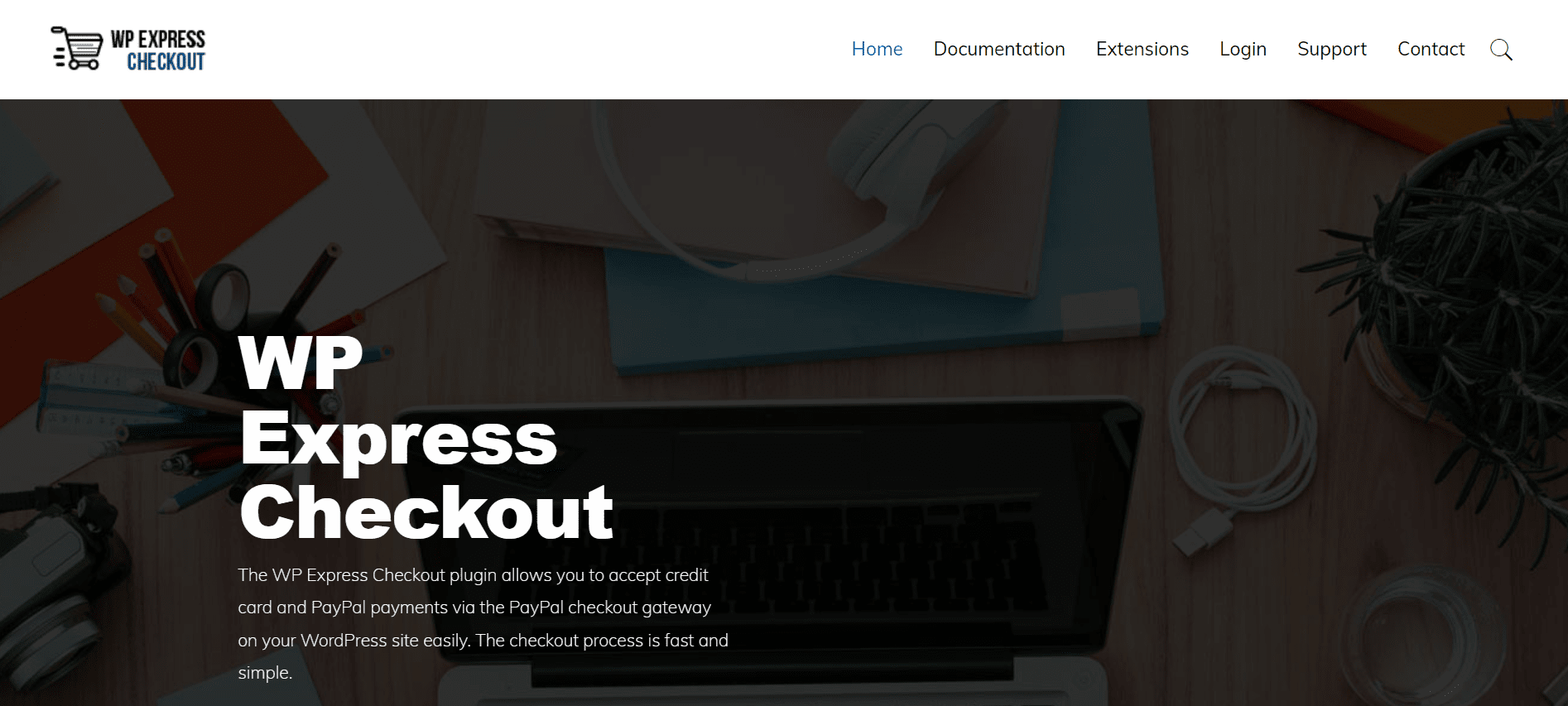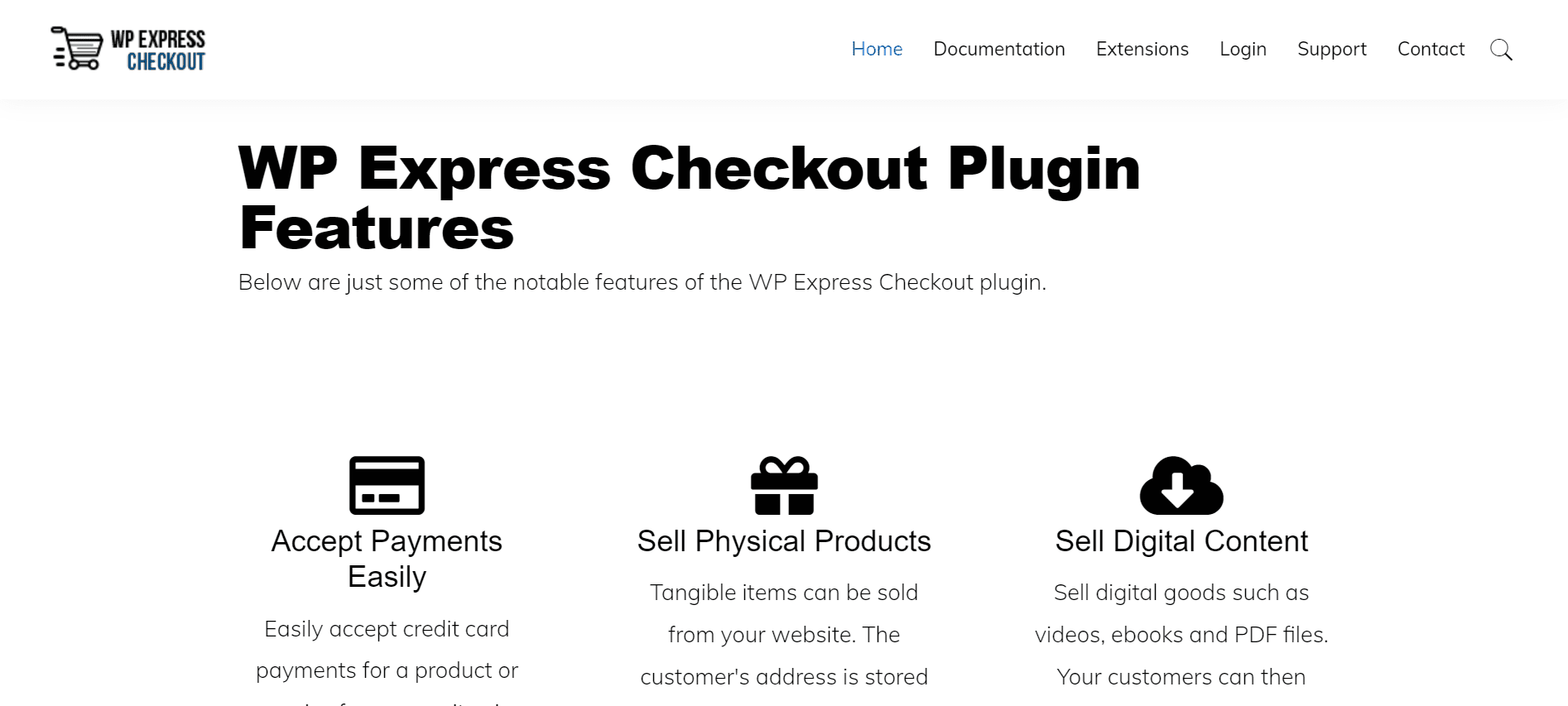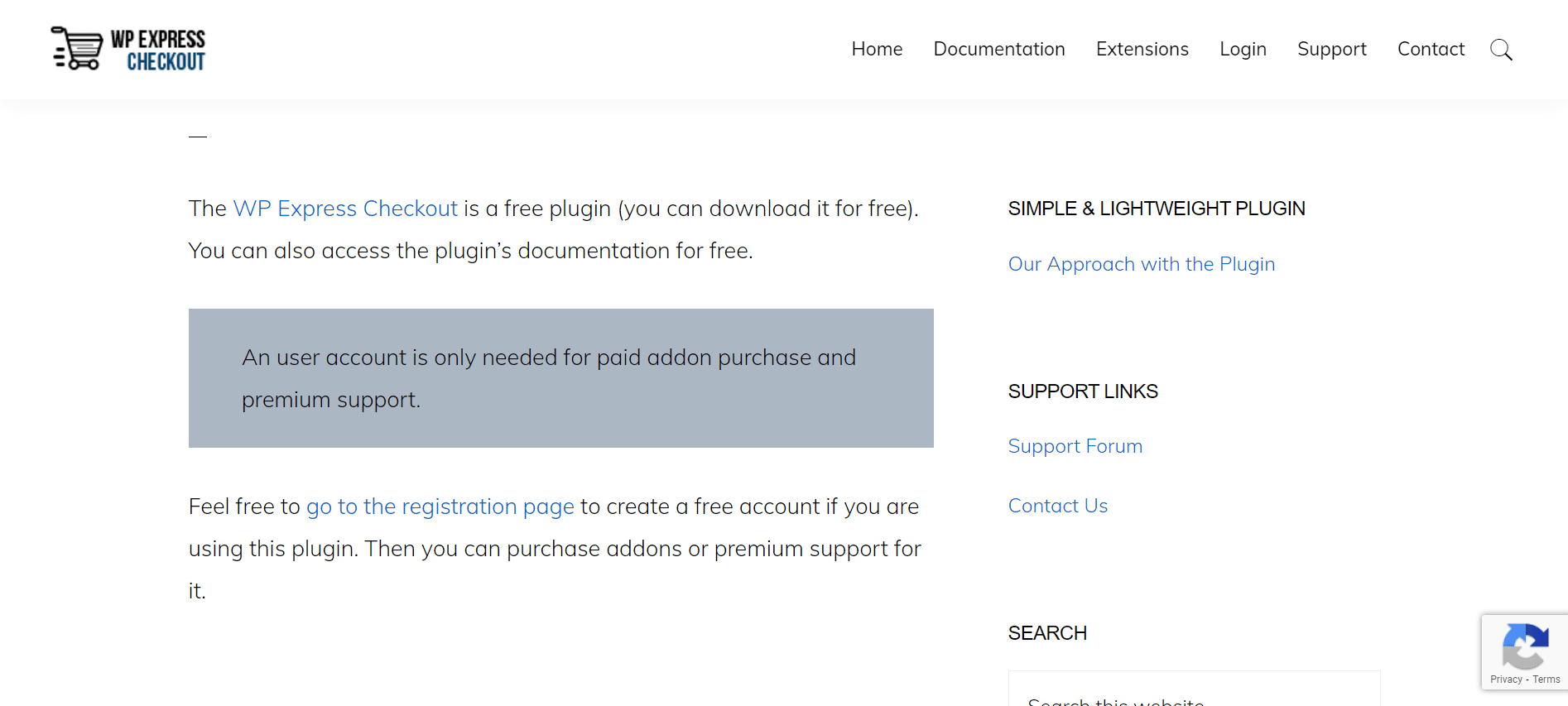WP Express Checkout Plugin Review 2022: 최고의 WordPress Checkout 플러그인입니까?
게시 됨: 2022-11-04WordPress는 WP Express Checkout이라는 무료 플러그인을 사용하여 PC 또는 Mac에 로컬로 설치할 수 있으며, 이는 자신만의 웹 개발 환경을 만드는 데 적합합니다. 이 소프트웨어에는 PHP를 지원하는 데이터베이스 관리자와 웹 서버가 필요하지만 이러한 요구 사항은 보이는 것만큼 까다로울 필요는 없습니다.
전자 상거래 비즈니스 를 운영하고 결제를 원활하게 관리하는 데 문제가 있는 경우 WordPress 웹사이트와 완벽하게 동기화되는 플러그인이 필요합니다.
WP Express Checkout Plugin 은 이 목적을 위해 가장 안정적이고 신뢰할 수 있는 WordPress 플러그인 중 하나이기 때문에 여기에서 작동합니다. 이 도구는 사용하기 쉽고 실행하는 데 문제가 있더라도 WP Express 웹 사이트에는 최소한의 노력으로 플러그인을 설정하고 사용하는 방법에 대한 지침도 포함되어 있습니다.
목차
강력한 기능 탑재
WP Express Checkout 플러그인 은 사용자 정의할 수 있는 PayPal 결제 버튼을 생성할 수 있는 단축 코드를 제공하며 고객이 항목에 대해 즉시 결제할 수 있는 팝업 창을 만드는 데 사용됩니다. 고객은 PayPal과 신용 카드의 두 가지 지불 옵션이 있습니다. PayPal의 Express Checkout API/Gateway를 사용합니다. 체크아웃은 빠르고 간단한 프로세스입니다.
- 고객이 최소 금액을 제공해야 하도록 최소 기부 요건을 설정합니다.
- 원하는 방식으로 통화 형식을 지정합니다.
- 재고 관리 옵션. 제공되는 상품의 수량을 제한할 수 있습니다.
- 항목 가격에 우표를 추가하십시오. 각 항목에 대한 배송비를 개별적으로 지정하는 기능.
- 상품에 세금을 추가하세요.
- 할인 쿠폰 코드를 생성합니다.
- 지불하기 전에 이용 약관을 작성하십시오.
- 거래 후 구매자와 판매자에게 보낼 알림 이메일을 만드세요.
- 독특한 감사 페이지를 만드십시오.
- 제품의 썸네일을 설정합니다.
- 고객은 자신의 가격을 선택하고 상품을 구매할 때 입력할 수 있습니다.
- 변수를 사용하여 상품을 구성합니다. 다양한 제품 옵션에 대해 다른 가격을 부과할 수 있습니다.
- 일정 시간이 지나면 다운로드 링크가 만료되도록 설정합니다.
- 지정된 수의 클릭 후에 다운로드 링크가 사라지도록 설정합니다.
WP Express Checkout 플러그인으로 무엇을 할 수 있습니까?
설치 및 설정
WP Express Checkout 플러그인이 웹사이트와 비즈니스 벤처에 적합하다고 결정했다면 이 문서는 설치 프로세스부터 기본 및 필수 설정까지 시작하는 데 도움이 될 것입니다.
이 간단한 WordPress용 전자 상거래 플러그인과 관련된 설정은 많지 않습니다. 따라서 이 플러그인을 빠르게 구성하고 WordPress 사이트에서 제품 및 서비스 판매를 빠르게 시작할 수 있습니다.

설치 및 활성화
- 새 플러그인을 추가하려면 "플러그인" 메뉴에서 "새로 추가"를 선택합니다.
- 그런 다음 "플러그인 업로드"를 선택합니다.
- "파일 선택"을 클릭한 다음 "열기"(wp-express-checkout-zip)를 클릭하여 플러그인의 zip 파일을 찾습니다. 일반적으로 이 zip 파일은 컴퓨터의 다운로드 폴더에서 찾을 수 있습니다.
- 플러그인을 활성화하려면 플러그인을 클릭하세요.
- WP Express Checkout 플러그인은 현재 "설치 및 활성화"되었습니다.
아래 단계에 따라 WordPress 대시보드를 통해 플러그인을 업로드할 수도 있습니다.
- 플러그인 대시보드에서 '새로 추가'로 이동합니다.
- '업로드' 영역으로 이동합니다.
- 컴퓨터에서 wp-express-checkout.zip을 선택하십시오.
- 지금 설치를 클릭하십시오
- 플러그인 대시보드에서 플러그인 활성화
설정 구성
PayPal 결제 게이트웨이를 통해 고객에게 제공할 첫 번째 상품이나 서비스를 구축하기 전에 몇 가지 기본 설정을 설정해야 합니다.
- WordPress 대시보드의 WP Express Checkout 메뉴에서 설정을 클릭합니다. 플러그인의 기본 설정 페이지로 이동합니다.
- 드롭다운 메뉴에서 통화 코드를 선택합니다. 모든 제품을 나열할 통화로 이것을 선택합니다. 필요한 경우 통화 기호를 변경할 수 있습니다.
- 감사 페이지의 URL은 "감사 페이지 URL" 아래에 나열됩니다. WordPress 페이지의 메뉴에서 이 페이지에 액세스하고 변경할 수 있습니다. 이 페이지를 제거하는 것은 적절하지 않습니다.
- 실제 거래를 즉시 수행하려면 "라이브 모드" 옵션을 선택하십시오. 테스트 트랜잭션(샌드박스 트랜잭션)을 실행하려면 확인란을 비워 둡니다.
- 해당 상자에 "PayPal 자격 증명"(라이브 클라이언트 ID, 라이브 비밀 키, 샌드박스 클라이언트 ID 및 샌드박스 비밀 키)을 입력합니다.
- 결제 버튼을 사용자 지정하려면 "버튼 유형", "버튼 모양", "버튼 레이아웃", "버튼 높이", "버튼 너비" 및 "버튼 색상"을 선택할 수 있습니다. 버튼 샘플은 "버튼 미리보기" 섹션에서 볼 수 있습니다.
- "배송 및 세금" 섹션에 전 세계 배송 비용과 글로벌 세금 비율을 입력할 수 있습니다.
- 메뉴에서 "변경 사항 저장"을 선택합니다. 이제 초기 제품을 만들 수 있습니다.
이메일 설정은 어떻게 구성하나요?
- "WP Express Checkout"의 "설정" 메뉴로 이동한 다음 "이메일 설정" 탭을 선택합니다.
- 성공적인 거래 후 고객에게 이메일을 보내려면 "구매 후 구매자에게 이메일 보내기" 확인란이 선택되어 있는지 확인하십시오.
- "발신 이메일 주소"가 정확한지 확인하십시오. 이는 구매자가 귀하의 웹사이트에서 보낸 이메일을 수신하도록 하는 데 필수적입니다. 이 이메일의 제목은 "귀하의 이름 [이메일 보호됨]"이어야 합니다. "귀하의 이름"을 자신의 이름으로 변경하고 "귀하의 도메인"을 웹사이트의 도메인 이름으로 변경해야 합니다.
- '구매자' 이메일의 주제와 본문은 모두 편집 가능합니다.
- 판매자에게 이메일을 보내 구매했음을 알리려면 "구매 후 판매자에게 이메일 보내기" 확인란이 선택되어 있는지 확인하십시오.
- 판매자의 이메일 주소를 확인하세요.
- 판매자 이메일의 "제목" 및 "본문"을 변경할 수 있는 옵션이 있습니다.
- "변경 사항 저장" 버튼이 클릭되었는지 확인하십시오.
이메일이 적절하게 전송되고 있는지 확인하려면 테스트 샌드박스 트랜잭션을 완료하는 것이 좋습니다. 테스트하기 전에 디버그 로그가 활성화되어 있는지 확인하여 발생한 오류의 원인을 식별할 수 있습니다.
WP Express Checkout 플러그인을 무료로 사용할 수 있습니까?
이와 같은 강력한 확장 플러그인이 유료일지 아니면 비쌀지 궁금하다면 다시 생각해 보세요! WP Express Checkout 플러그인은 설치 및 사용이 절대적으로 무료입니다. 플러그인을 시작하고 실행하기 위해 수행해야 하는 구독 요금이나 구매가 없습니다.
플러그인으로 신속하게 제품을 만든 다음 간단한 단축 코드를 사용하여 웹사이트 어디에서나 "지금 구매" 버튼을 완전히 무료로 추가할 수 있습니다. 이 도구는 전자 상거래 웹사이트를 활용하여 상품과 서비스를 제공하기 위한 최상의 옵션입니다.
우리가 WP Express Checkout 플러그인을 좋아하는 5가지 이유
빠른 링크:
- WordPress 플러그인으로 WordPress 관리자 로그인 URL을 변경하는 방법
- 최고의 WordPress 슬라이더 플러그인
- WordPress용 최고의 리치 스니펫 플러그인
WP Express Checkout 플러그인 검토 2022 – 권장합니까?
대체로 WP Express Checkout Plugin은 전자 상거래 결제를 효율적으로 관리할 수 있는 안정적인 WordPress 플러그인을 찾고 있다면 균형 잡힌 솔루션입니다.
PayPal을 통해 상품이나 서비스를 빠르고 쉽게 판매하려는 사람들에게 적합합니다. PayPal을 사용하여 디지털 상품을 판매하려는 경우 이 플러그인의 단순성을 높이 평가할 것입니다.